@Simaryp @TV-Junkie
Windows only ja soweit ich weis. Eine VM würde hier weiterhelfen oder aber wenn du unter Linux unterwegs bist Wine evtl.
Makemkv erzielt für mich persönlich einfach kein perfektes Ergebnis, weil es einfach zu wenige Info's ausspuckt. Ich habe es selbst nur mal vor Jahren kurz getestet, aber wenn ich mich hier im Thread so durchlese und auch meine eigenen Fragen die ich gestellt habe so lese und die Antworten, zeigt mir das einfach das es hier die typischen Probleme gibt und es scheinbar keine brauchbare Lösung gibt.
Wenn ich z.B. lese das es wohl Probleme gibt überhaupt die Sprachen der UT zu erkennen ist das Programm für mich schon nicht brauchbar und kann so auch kein perfektes Ergebnis erzielen. Tenzdenziell ist es so das man um eine gewisse Handarbeit nicht herum kommt, allerdings kann man das ganze auf ein Minimum beschränken, wenn man genügend Infos vom Programm bekommt.
Beispiel:
Im Anhang ist ein typischer Eac [definition='1','0']log[/definition]. So schmeißt Eac dir die Infos raus, welches es von der Bluray bekommt.
Du siehst das hier sehr viele Infos dabei sind, z.B. Audio und Infos zu den Spuren, Subtitle inkl. Sprache und ganz unten dann beim Demuxen siehst du wie viele Captions die einzelnen Untertitelspuren enthalten.
Dort gibt es dann z.B. auch sowas noch
Subtitle track 13 contains 891 normal and 49 forced captions.
Da siehst du sofort das hier eine gesmischte Spur vorliegt. Wenn dann keine zweite deutsche UT-Spur vorliegt die wesentlich kleiner als diese ist, weist du das wenn du Forced haben willst diese extrahieren musst. Wenn das nicht der Fall ist und nur eine Spur vorliegt bzw. zwei dann erkennst du an der Größe bzw. den Captions welche Spur was ist.
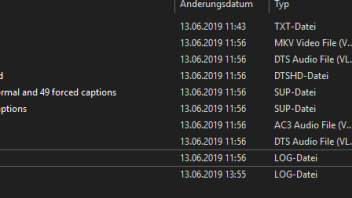
Hier ist mal ein Auszug wie das nach dem Demuxen aussieht, wobei ich hier schon mittels Scripte direkt für mich vorsortiert habe bzw. die Captions bei den UT mit in den UT-Namen mit reinschreiben lasse.
Jetzt schau ich kurz was ich brauche oder eben nicht, und ob ich evtl. noch was aus den UT extrahieren muss und zack kann ich das ganze schon wieder muxen. Man kann dann auch noch mit angeben was forced Subs sein soll z.B.
Das ganze funktioniert im Grundstadium erstmal mittels dieser Scripte von der Encodingwissen Seite.
BDdemux
MKVmux
Dafür einfach auf der Seite das lesen und dann links unter Praxis Encoding in Handarbeit die Scripte laden, und Beschreibung lesen.
Nun bleibt dann eigentlich nur noch das Problem, die richtige M2ts/mpls auszuwählen.
Hier gibt es zwei Möglichkeiten.
1. BDInfo (funktioniert in 80% der Fälle sehr gut)
2. Man startet die Bluray inkl. Menü mittls z.B. VLC und liest dann mittls Process Explorer, die exakt gerade in dem Moment abgespielte M2ts aus und verwendet diese
Und zu der Problematik mit den Serien. Man hat schon bei Filmen das Problem die passende mpls/m2ts zu finden und auszuwählen. In der Regel gibt es hier aber nicht allzuviel Auswahl, und man hat ja auch meist nur 1 Film auf der Scheibe.
Bei Serien hat man mehere Episoden. So nun kann man hingehen und sagen man schaut welche m2ts auf der Scheibe die passende Größe hab und wählt dann diese und extrahiert sie.
So nun kommt aber das große Problem. Bei sehr vielen Serien passt die Nummerierung der m2ts/mpls NICHT mit der Nummerierung der Episoden überein. D.h. Man muss im Nachgang dann jede Episode einzeln anschauen und raten ob es eventuell die richtige ist bzw. welche es ist.
Eac3to kann tatsälich hier auch keine wirkliche Abhilfe schaffen, allerdings wenn man den Weg über Eac3to einschlägt und noch dazu den Process Explorer nutzt, um die passende m2ts-Datei zu finden, wird man hier definitv das bessere und perfektere Ergebniss erzielen.
Grüße

